Facebook– Les pages d’entreprise peuvent vous aider à atteindre de nouveaux publics, à gagner en popularité et à développer votre marque.
Il est facile de créer une page d’entreprise Facebook et de la personnaliser avec des photos, des heures d’ouverture, des rôles de page, des événements à venir, etc. Comment créer une page d’entreprise Facebook.
Comment créer une page d’entreprise Facebook
- Allez sur le site Facebook et connectez-vous à votre compte.
- Sur la page d’accueil, cliquez sur Pages dans le menu de la barre latérale à gauche.
- Dans le menu de gauche, cliquez sur le bouton Créer une nouvelle page.
- Sur le côté gauche de l’écran suivant, entrez un nom de site, choisissez une catégorie et rédigez une description. Sur le côté droit de la page, vous pouvez voir un aperçu de votre page au fur et à mesure que vous y ajoutez des informations.
- Faites défiler vers le bas et cliquez sur Créer une page.
- Ensuite, vous pouvez ajouter des images. Cliquez sur Ajouter une photo de profil ou sur Ajouter une photo de couverture pour télécharger des photos depuis votre appareil. Cliquez sur
- Enregistrer ci-dessous.
- Une fenêtre pop-up peut apparaître vous demandant si vous souhaitez connecter votre page à WhatsApp. Entrez votre numéro de téléphone si vous le souhaitez et cliquez sur Envoyer le code. Si vous ne le souhaitez pas, cliquez sur l’icône « X » dans le coin supérieur droit de la fenêtre contextuelle.
- Votre nouvelle page Facebook est maintenant créée et vous pouvez continuer à la personnaliser à votre guise.
Conseils d’installation supplémentaires
Avant de rédiger le premier message sur votre Page, mettez à jour votre Page avec des informations supplémentaires sur votre entreprise.
- Appel à l’action
Ajoutez un bouton d’appel à l’action à votre page d’entreprise en cliquant sur Ajouter un bouton dans le coin supérieur droit de votre page. Sélectionnez une action parmi les options disponibles. Les visiteurs peuvent prendre rendez-vous, vous contacter via Facebook Messenger, télécharger votre application et bien plus encore.
- Choisissez un nom d’utilisateur pour le site
Choisissez un nom d’utilisateur pour la Page en cliquant sur Créer @nom d’utilisateur sous votre photo de couverture et le nom de la Page. Ce nom d’utilisateur devient l’adresse Web de votre page d’entreprise (par exemple facebook.com/businessinsider).
- Entrez les événements à venir
Pour ajouter des événements publics à venir, cliquez sur l’onglet Événements en haut de votre page et sélectionnez Créer un nouvel événement dans la section Événements à venir en haut à droite.
Un petit conseil : permettez à vos futurs fans de trouver facilement des informations sur les événements à venir de votre entreprise. Les fans de votre Page peuvent exprimer leur intérêt pour vos événements en cliquant sur un bouton indiquant leur intention de participer.
- Mettez à jour la section À propos.
Pour accéder à la section À propos, cliquez sur l’onglet Plus sous le nom de votre page en haut de votre page. Sélectionnez À propos de dans la liste déroulante Plus. Ici, vous pouvez ajouter un emplacement, des heures d’ouverture, une fourchette de prix, des coordonnées et plus encore.
- Ajouter des petits pains d’accompagnement
Cliquez sur Paramètres dans le menu de la barre latérale à gauche, puis cliquez sur Rôles de page pour attribuer des rôles à d’autres collègues ou responsables de marque.
Dans la section Attribuer un rôle à une nouvelle page, saisissez un nom ou une adresse e-mail dans la zone de texte et sélectionnez un rôle dans le menu déroulant à droite : administrateur, éditeur, modérateur, annonceur ou analyste. Enfin, cliquez sur Ajouter.
- Découvrez les outils de publication
Facebook dispose d’outils de planification intégrés qui vous permettent de planifier et de publier vos publications selon le calendrier de votre choix. Ces outils vous permettent d’automatiser le processus de publication des mises à jour. Vous pouvez également enregistrer des brouillons de vos messages ici.
- Convertir un profil personnel en page d’entreprise
Si vous avez utilisé un profil Facebook personnel pour votre entreprise, vous pouvez le convertir en page professionnelle à l’aide de l’assistant de conversion de Facebook.
Bien que le processus soit appelé conversion, votre profil personnel est en fait copié sur une seule page. Votre profil personnel reste intact et une nouvelle page est créée sur la base de ce profil. Vous pouvez mettre à jour la page nouvellement créée en tant que page créée à partir de zéro.
- Sélectionnez la visibilité de la page
Les pages Facebook sont publiées dès leur création. Cela signifie qu’une page incomplète sera visible au public une fois créée.
Si vous préférez travailler sur votre page en privé avant de la rendre publique, vous pouvez mettre à jour sa visibilité à partir du menu des paramètres de la page – cliquez sur Paramètres en bas du menu de la barre latérale à gauche, puis cliquez sur l’onglet Général Visibilité de la page pour arrêter la publication de ta page. page d’annulation.
Capture d’écran de la section Visibilité de la page de la page Facebook
Vous pouvez annuler la publication de votre page dans la section « Visibilité de la page » des paramètres. Grace Eliza Goodwin / Initié
Cela empêche la page d’être disponible jusqu’à ce que vous soyez prêt à la republier. N’oubliez pas de mettre à jour le paramètre de visibilité lorsque vous êtes prêt à le publier.
Pouvez-vous acheter des likes pour les pages Facebook?
Si vous êtes nouveau dans cette idée, vous vous demandez probablement : « Pouvez-vous acheter des likes sur Facebook ? » ou « Comment faites-vous réellement cela ? ». Eh bien, vous pouvez acheter vos goûts et vos abonnés sur cette plateforme de médias sociaux. Ce type de service de médias sociaux est très populaire, même s’il peut avoir un impact négatif sur votre entreprise (nous en reparlerons plus tard).
Il existe un certain nombre de sites Web qui proposent des likes et des abonnés Facebook à vendre. Recherchez simplement « Acheter de vrais abonnés » et vous arriverez à un endroit plein de beaux prix et de forfaits.

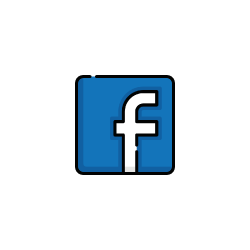



Anonyme (verified owner) –
good